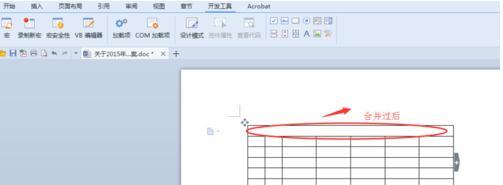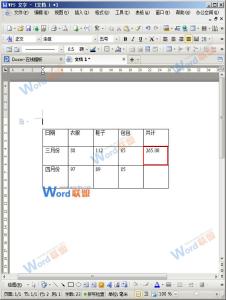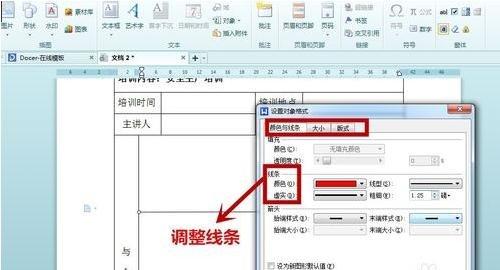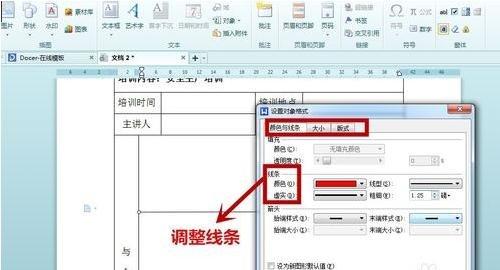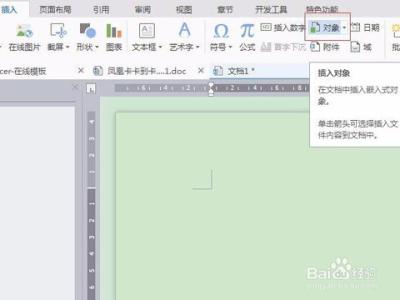WPS作为常用的办公软件,具有完善的表格插入,合并,拆分等功能,下面小编教你在wps文字中表格怎么合并和拆分。
步骤如下:首先在电脑上打开WPS文字软件并新建一个空白文档,如下图所示。
然后点击上方菜单栏里的【插入】功能选项,选择【表格】功能,在空白文档内插入一个表格,如下图所示。
接下来选择要合并的表格,此时在上方菜单栏里出现了【表格工具】功能选项,在该功能选项下可以看到【合并单元格】选项,如下图所示。
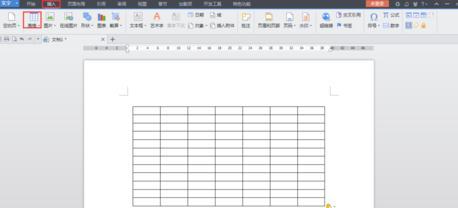
点击【合并单元格】选项,即可将选定的单元格进行合并,如下图所示。
在表格内选择要拆分的单元格,点击【表格工具】功能选项里的【拆分单元格】,也可以对表格进行任意拆分,如下图所示。
点击【拆分单元格】选项,弹出拆分单元格窗口,选择要拆分的行数和列数,然后点击【确定】,即可完成单元格的拆分,如下图所示。
 爱华网
爱华网